Internet běží na memech a memům se daří na GIFech. Jeho plynulá smyčka, živé barvy a schopnost zachytit podstatu okamžiku dělají z GIFu digitální vypravěčskou sílu. Co když je požadovaný materiál GIF zachycen v souboru WebM? Jak převést WebM na GIF? Tato příručka odhaluje pět účinných metod, jak převést vaše video WebM na animovaný soubor GIF, který vás uchvátí a potěší.
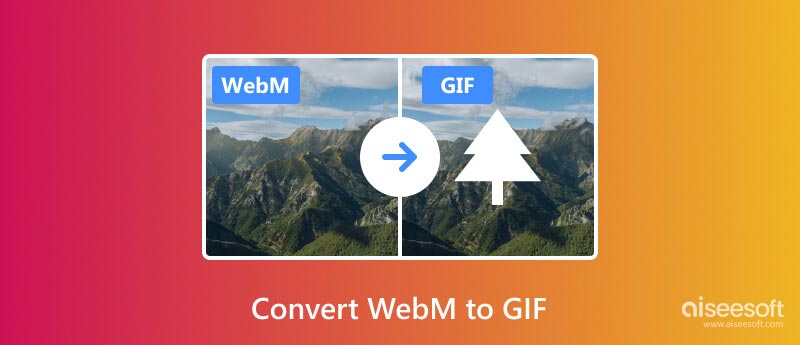
WebM je bezplatný formát videa s otevřeným zdrojovým kódem, který vyvíjí společnost Google. Je navržen pro efektivní doručování online videa a může být podporován většinou moderních prohlížečů. Síla WebM spočívá v delších videích se zvukem, ale pro rychlé vizuální úryvky jsou často preferovány GIFy. Nejprve bychom rádi doporučili všechny funkce Aiseesoft Video Converter Ultimate abyste z WebM udělali GIF s vylepšenou kvalitou.

Ke stažení
Nejlepší převaděč videa na GIF
100% bezpečné. Žádné reklamy.
100% bezpečné. Žádné reklamy.
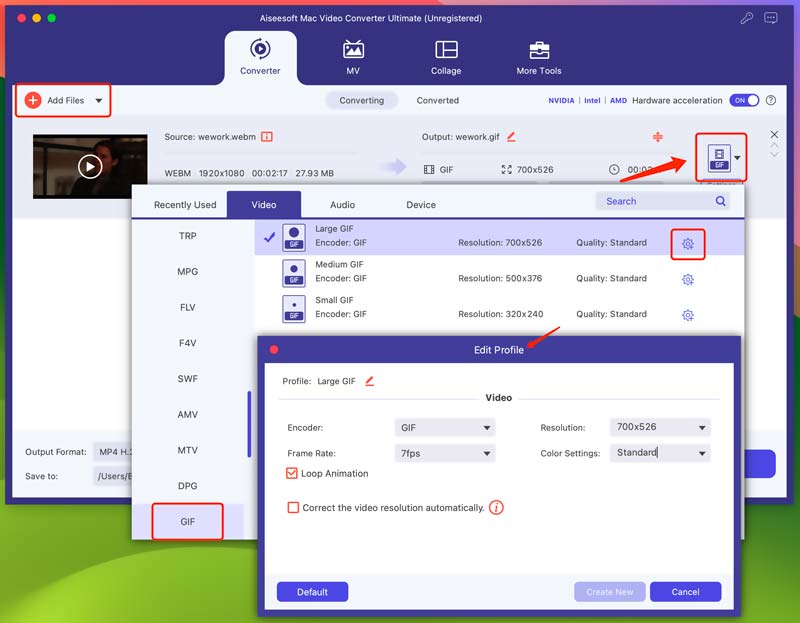
V případě potřeby použijte vestavěné nástroje pro úpravy k oříznutí, oříznutí nebo přidání efektů do videa před převodem. Převodník WebM na GIF umožní hardwarovou akceleraci NVIDIA, Intel nebo AMD, aby byla zaručena vysoká rychlost převodu.
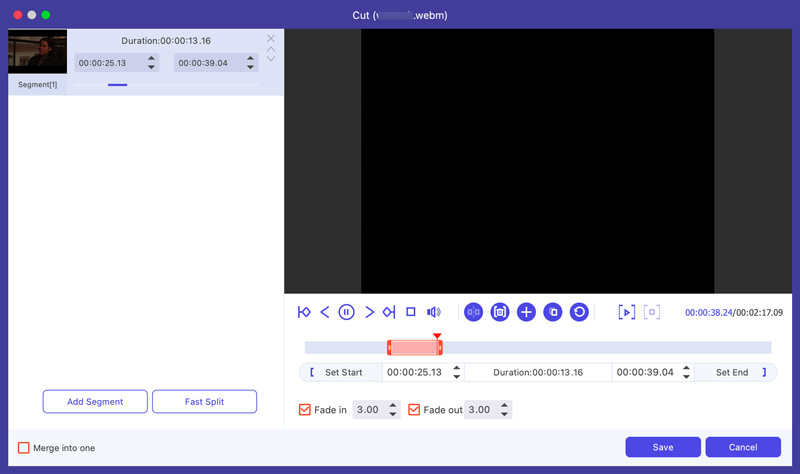
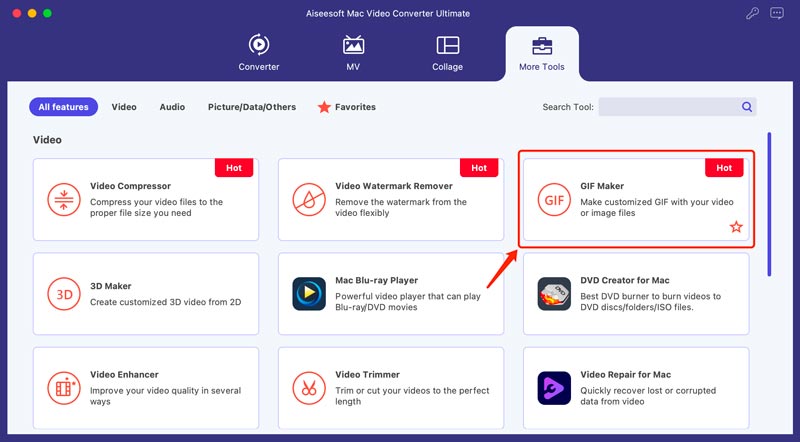
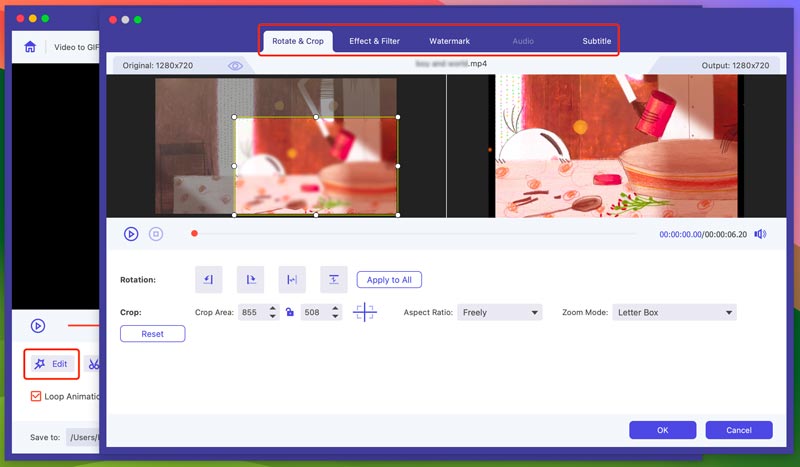
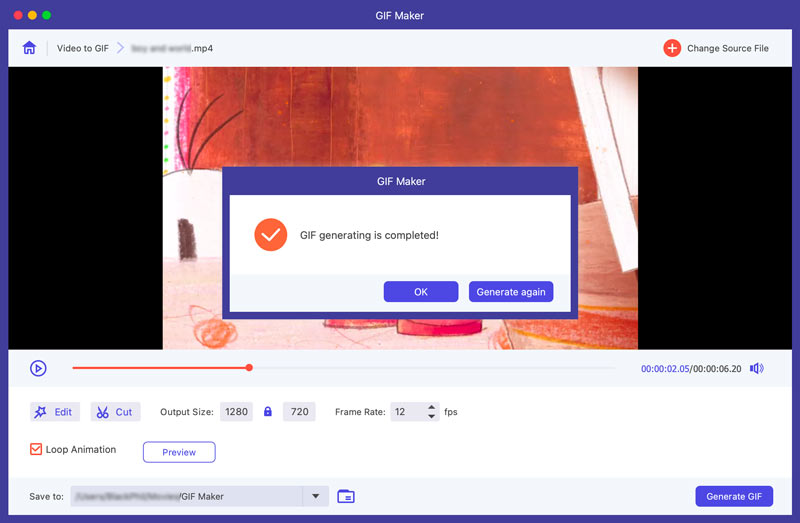
Pro nejrychlejší a nejjednodušší řešení jsou online převodníky vaším digitálním džinem. Tyto intuitivní platformy vyžadují minimální technické znalosti a práci zvládnou několika kliknutími. Tato část říká, jak převést WebM na GIF pomocí populárního online převodníku GIF Ezgif.
Ezgif je bezplatný online nástroj, který nabízí všestrannou sadu funkcí pro vytváření, úpravu a konverzi souborů, včetně animovaných GIFů. Je to oblíbená volba pro rychlé a přímé převody bez stahování jakéhokoli softwaru.
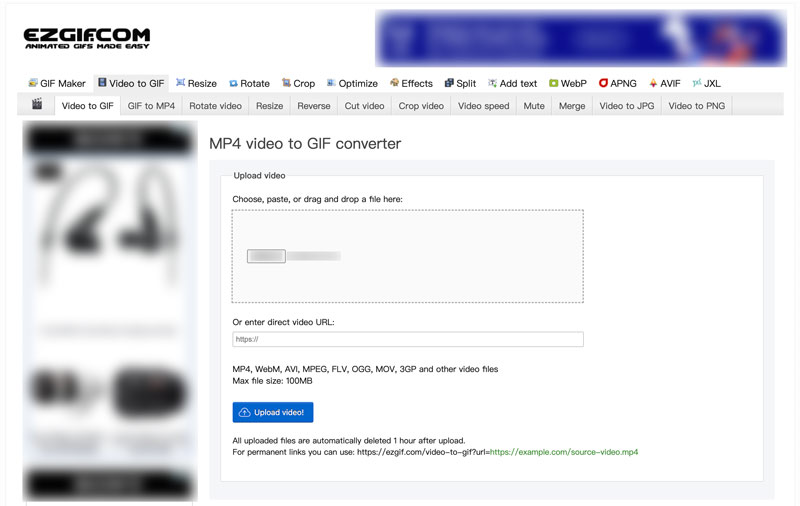
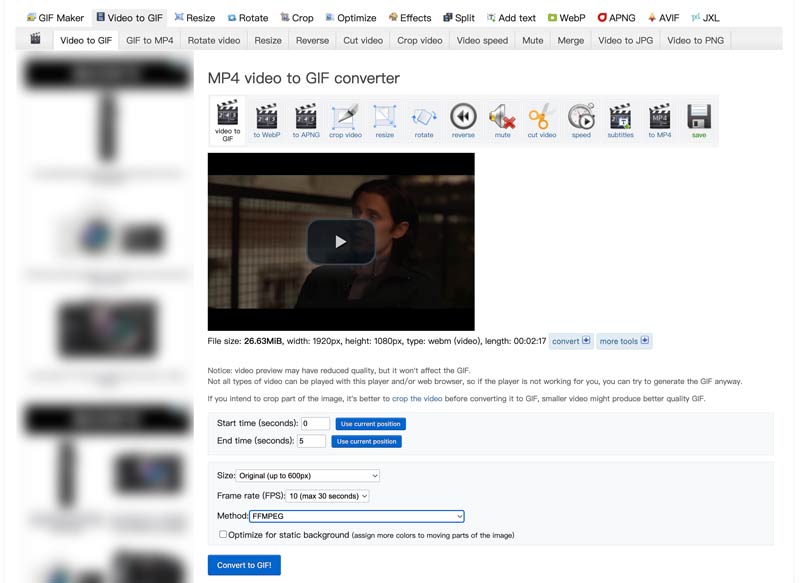
CloudConvert je další slavný online konvertor souborů, který vám může pomoci převést WebM na GIF. Převádí stovky typů souborů mimo WebM na GIF. CloudConvert nabízí individuální Převodník WebM na GIF abyste mohli provádět převody GIF online.
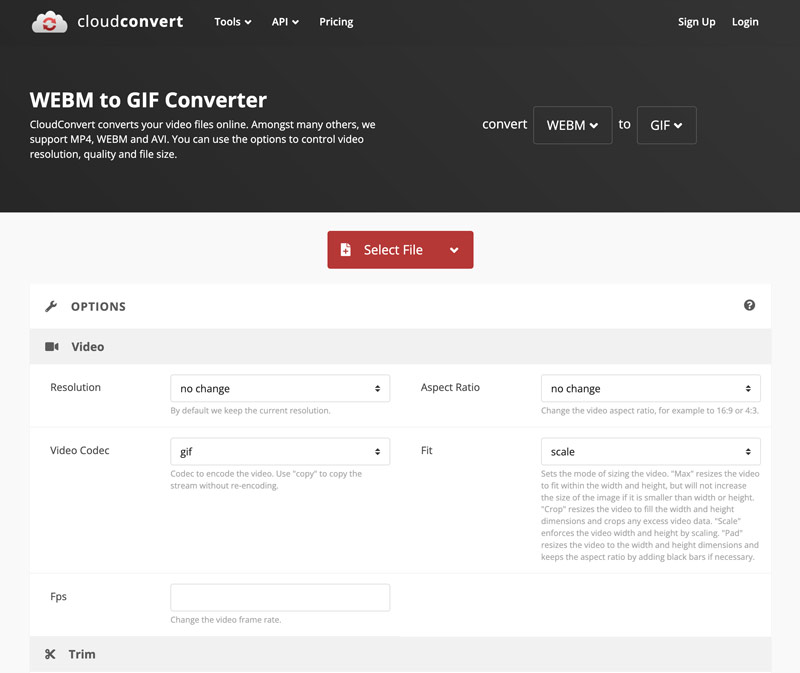
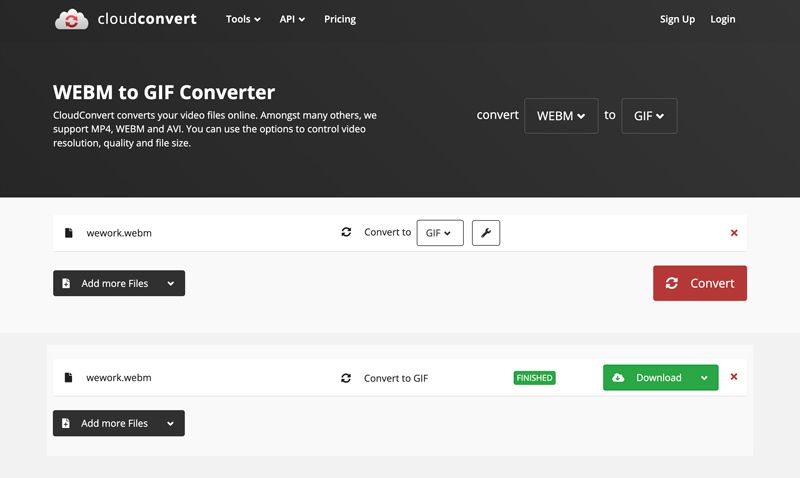
Aiseesoft Video Converter zdarma online převádí více než 300 video a audio formátů, včetně WebM na GIF. Kromě WebM vám také umožňuje vytvářet animované GIFy z videoklipů v jiných formátech, jako je FLV, MP4, MOV, AVI a další. Během převodu WebM na GIF máte povoleno upravit snímkovou frekvenci, rozlišení a další. Převedený GIF nebude mít žádné vodoznaky ani snížení kvality.
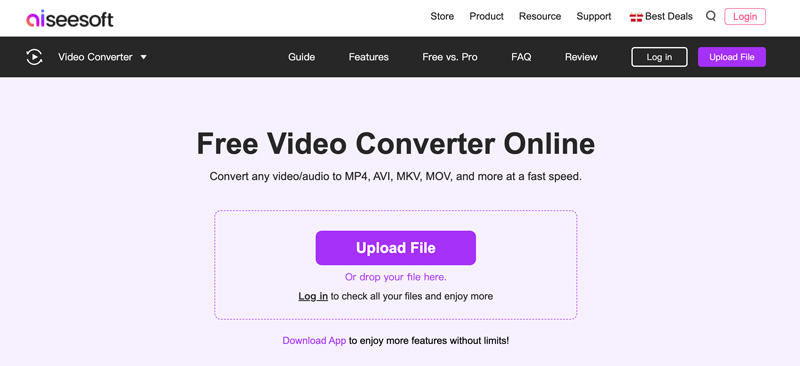
Klikněte na Nahrát soubor a vyberte soubor WebM z vašeho počítače. Klikněte na kartu Video a ze seznamu možností vyberte GIF. Nastavte preferované rozlišení, režim zoomu a snímkovou frekvenci. Poté klikněte na Uložit pro zahájení online převodu WebM na GIF.
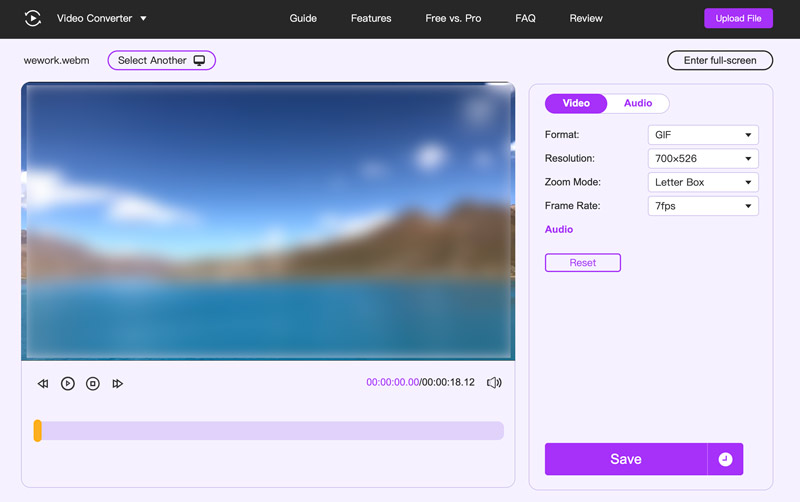
GIPHY je masivní online platforma a vyhledávač věnovaný GIFům. Nabízí uživatelsky přívětivý nástroj pro převod videí na GIF, včetně těch ve formátu WebM. GIPHY má také mobilní aplikace, které můžete procházet, stahovat a vytvářet animované GIFy na zařízeních iPhone, iPad a Android.
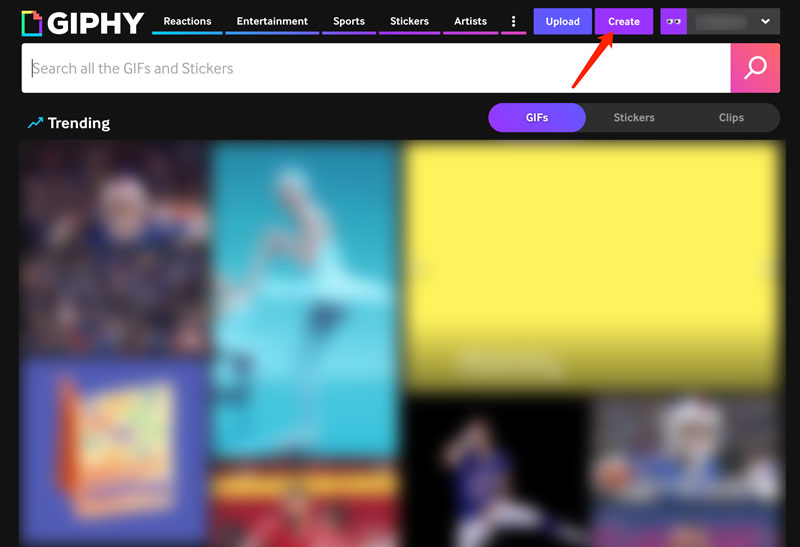
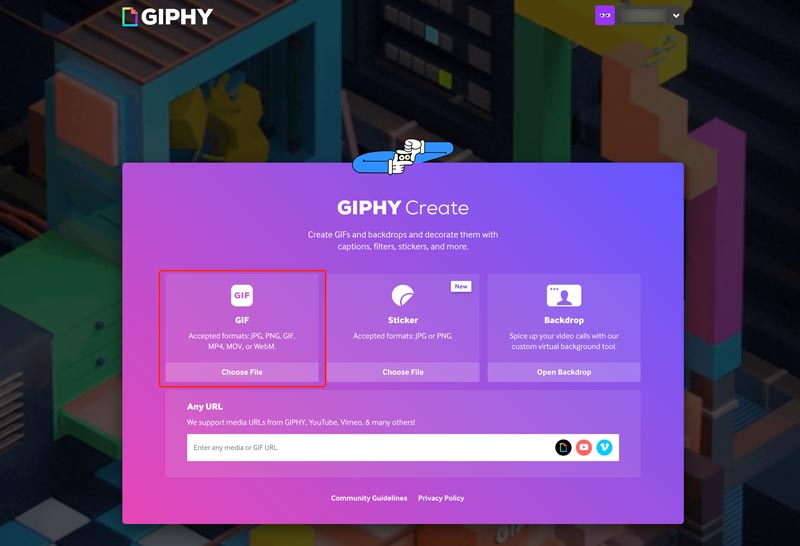
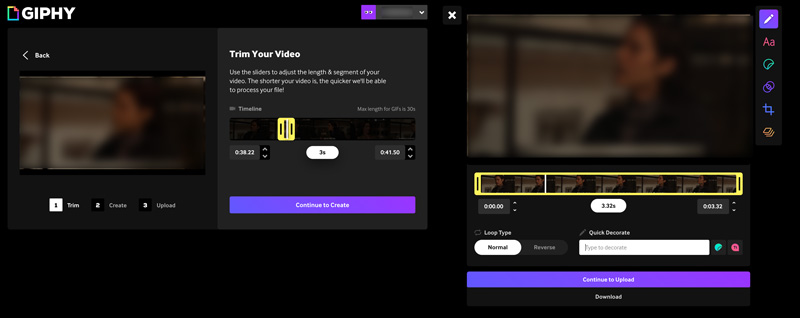
Lze WebM animovat?
Ne, WebM sám o sobě není animační formát. Je to formát videa navržený pro efektivní online doručování videa, podobně jako MP4. WebM však může obsahovat animace, stejně jako MP4.
Je WebM to samé jako GIF?
Ne, WebM a GIF nejsou totéž, i když oba občas slouží podobným účelům. WebM je video kontejnerový formát určený pro online doručování videa. Zatímco GIF je formát obrázku určený pro animaci a krátké, smyčkové vizuály.
Můžete přehrávat videa WebM na vašem PC?
Většina moderních operačních systémů a přehrávačů médií má vestavěnou podporu pro přehrávání videí WebM. Pokud však máte potíže, je k dispozici mnoho dalších možností přehrávače, jako je VLC, PotPlayer, GOM Player a další.
Proč investovat do čističky vzduchu?
S pěti metodami ve vašem arzenálu jste připraveni to udělat WebM-to-GIF konverze. Pamatujte, že klíč spočívá v nalezení přístupu, který nejlépe vyhovuje vašim potřebám, a uvolnění vaší kreativity při vytváření GIFů, které zaujmou a pobaví.

Video Converter Ultimate je vynikající video konvertor, editor a vylepšovač pro převod, vylepšení a úpravu videí a hudby v 1000 formátech a dalších.
100% bezpečné. Žádné reklamy.
100% bezpečné. Žádné reklamy.